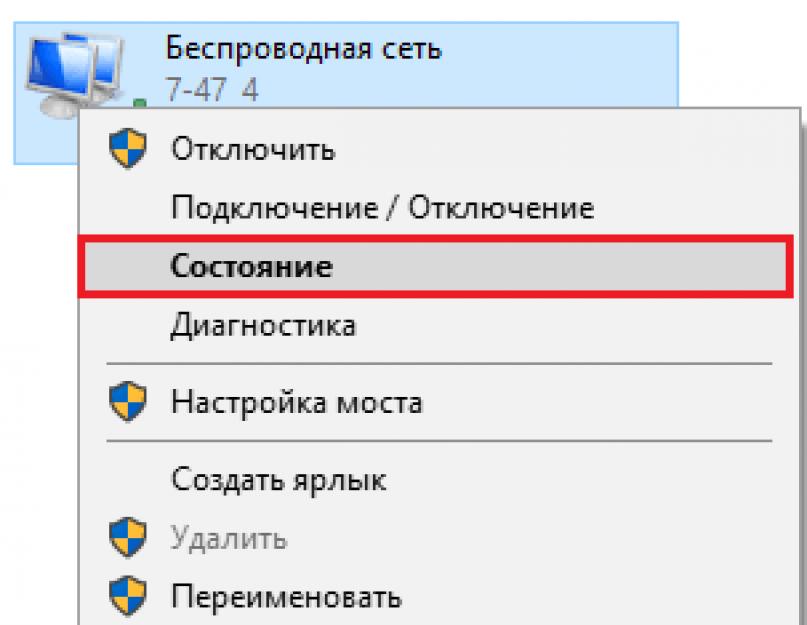عند شراء خدمات مقدم الخدمة ، نأمل أن تكون سرعة الاتصال بالإنترنت هي نفسها تمامًا كما هو محدد في العقد. حسنًا ، أو تقريبًا من هذا القبيل. ومع ذلك ، من الناحية العملية ، نادرًا ما يتوافق مع الأرقام على الورق ، لأنه يتأثر بالعديد من العوامل - من ازدحام الشبكة إلى حالة جهاز العميل - الكمبيوتر أو الهاتف الذكي أو الجهاز اللوحي أو التلفزيون الذكي. بالإضافة إلى ذلك ، في العقد ، يشير المزود إلى الحد الأقصى وليس السرعة الفعليةروابط. ومع ذلك ، إذا كان الأخير دائمًا وأقل بكثير من السابق ، يمكن التشكيك في جودة الخدمة.
للتحكم في عمل المزود ومجرد إدراك السرعة الحقيقية للإنترنت ، تحتاج إلى معرفة كيفية تحديده. لحسن الحظ ، هناك عدد كبير من البرامج الخاصة وخدمات الويب المجانية لهذا الغرض ، والتي سنتعرف عليها اليوم. لكن لنبدأ بالفرص المتاحة لنظام التشغيل Windows في هذا الصدد. واكتشف أيضًا كيفية الحصول على النتيجة الأكثر موثوقية.
ميزات Windows المدمجة
أسهل وأسرع طريقة لمعرفة سرعة اتصال الإنترنت الحالية هي في إدارة المهام في علامة التبويب "الأداء". إذا تم تحميل الشبكة بشكل ضعيف ، فسيكون الرسم البياني في نافذة "النطاق الترددي" منخفضًا ؛ إذا كانت قوية ، ستمتلئ النافذة بالكامل تقريبًا ، وستقترب السرعة الموضحة في الزاوية اليمنى العلوية مما هو مبين في العقد مع المزود. يجب أن يكون هذا هو المعيار. إذا ظلت السرعة منخفضة مع وجود حمل ثقيل على الشبكة ، فهذا يعني أن هناك عائقًا قد نشأ في مكان ما. هنا فقط أين - معك أو معه؟
لمعرفة الحد الأقصى لسرعة الإنترنت التي يمكن تحقيقها (نظريًا) ضمن نوع معين من الاتصال ، افتح مجلد اتصالات الشبكة وحدد قائمة السياققسم "حالة" شبكتك.

المعلومات التي تحتاجها موجودة في علامة التبويب "عام".

عادة ما تكون السرعة الفعلية أقل من الحد الأقصى بمقدار 2-3 مرات. بالمناسبة ، عند نقل البيانات عبر Wi-Fi وعبر الكابل ، يمكن أن تختلف بشكل كبير.
لنفترض أنك قررت أن الإنترنت على جهاز الكمبيوتر الخاص بك يجب أن يكون أسرع. المهمة التالية هي معرفة من يقع اللوم على التباطؤ - أجهزتك أو مزود الخدمة.
كيفية اختبار سرعة اتصالك بالإنترنت يدويًا
للحصول على النتيجة الأكثر موثوقية ، تحتاج إلى التحقق من سرعة الإنترنت على الكمبيوتر الذي تتصل به. كابل الشبكةمزود. إذا لم يكن من الممكن إدخال الكبل مباشرة في الكمبيوتر ، على سبيل المثال ، إذا كان يدعم الاتصالات اللاسلكية فقط أو إذا كان الاتصال مرتبطًا بعنوان MAC الخاص بالموجه ، فافصل جميع الأجهزة الأخرى عن الإنترنت أثناء الاختبار.
- قم بإعداد ملف 1 جيجا بايت وحدد أي خدمة ويب سحابية ستقوم بتحميله إليها ، على سبيل المثال ، Yandex Disk أو Google Drive. من المهم ألا تحد الخدمة من سرعة تحميل المحتوى وتنزيله.
- أغلق جميع البرامج التي تستخدم الشبكة والإنترنت لتفريغ القناة قدر الإمكان.
- قم بتعطيل VPN وعملاء الوكيل ما لم يطلب منهم إنشاء وصول إلى WAN.
- سجل الوقت وابدأ في تحميل الملف على الخادم السحابي. حدد وقت انتهاء التنزيل.
- تحت التحكم في الوقت ، قم بتنزيل الملف مرة أخرى على جهاز الكمبيوتر.
بمعرفة حجم الملف بالميجابايت وعدد الثواني التي يستغرقها نقله ، يمكنك بسهولة حساب سرعة الإنترنت بالميغابت. إذا كان قريبًا من ذلك المحدد في العقد ، فسيفي المزود بالتزاماته تجاهك ، ويكون سبب التباطؤ في أجهزتك. إذا لم يكن كذلك ، فعكس بالعكس.
بالنسبة لأولئك الذين لا يرغبون في إجراء العمليات الحسابية ، يمكنك اختبار سرعات الإنترنت لديك باستخدام الطرق أدناه. من أجل الموثوقية ، ننصحك بالتحقق عدة مرات في غضون ساعة.
خدمات الويب
يعد التحقق من سرعة الإنترنت باستخدام خدمة 2ip سهلاً مثل تقشير الكمثرى: اضغط على الزر "اختبار" وانتظر دقيقة أو دقيقتين.

بالإضافة إلى مؤشرات ping ، بالإضافة إلى السرعات الواردة والصادرة ، تتيح لك 2ip معرفة:
- متوسط سرعة الإنترنت في مدينتك.
- مؤشرات متوسط السرعة بين المشتركين في مزودك.
- أفضل الاختبارات لجميع مقدمي الخدمة لليوم الحالي.
- العدد الإجمالي للقياسات عبر جميع مقدمي الخدمة.
مثل هذا النوع من المعايير. يوجد أدناه في الصفحة جدول لآخر عشرة قياسات.
بالمناسبة ، اعتبارًا من تاريخ التدقيق ، لا يوجد أي من أكبر الشركات الرائدة في سوق خدمات المزودين في الاتحاد الروسي وبيلاروسيا وأوكرانيا وكازاخستان - Rostelecom و ByFly و Ukrtelecom و Kazakhstantelecom و MTS و Beeline و Akado و Iota و Dom .ru ، و Citylink و TTK ، ليس صاحب سجل. احتلت الشركات الصغيرة وغير المعروفة المراكز الأولى.
و أبعد من ذلك. إذا كان لديك شيء لتخبره عن خدمات مزود الإنترنت الخاص بك للمستخدمين الآخرين ، فيمكنك ترك تعليق حوله على الموقع.
- خدمة مجانية بسيطة أخرى ذات غرض مماثل. لبدء الاختبار ، ما عليك سوى النقر فوق الزر "ابدأ". سيتم عرض النتيجة على الشاشة في غضون دقيقتين.

بالمناسبة ، إذا قمت بالتسجيل في Speedtest (إنه مجاني أيضًا) ، يمكنك حفظ نتائج الاختبار في حسابك ومشاركة الروابط معهم مع مستخدمين آخرين.
بالإضافة إلى كونها خدمة ويب يمكن الوصول إليها عبر الإنترنت من خلال متصفح من أي جهاز ، فإن SpeedTest موجود كتطبيق للأنظمة الثابتة (Windows و Mac OS X) والأجهزة المحمولة (iOS و Android و Windows Mobile و Amazon).
ياندكس
تحدد خدمة Yandex.Internetometer سرعة الاتصالات الواردة والصادرة بدون اختبار ping. ومع ذلك ، بالإضافة إلى ذلك ، يظهر معلومات مفصلةحول اتصالك بالإنترنت ونظام التشغيل والمتصفح الذي أجريت فيه الفحص. المؤسف الوحيد هو أن المعايير والقدرة على حفظ نتائج الاختبار غير متوفرة هنا.

لبدء الاختبار ، انقر فوق الزر "قياس". تظهر النتيجة ، مثل نتائج المنافسين ، على الشاشة في غضون دقيقة إلى دقيقتين.
وهي تذكرنا جدًا بمجموعة وظائف الخدمة التي تحمل الاسم نفسه في مجال "ru" وتختلف عنها فقط في أسلوب التصميم. بالإضافة إلى زر اختبار سرعة الإنترنت ، يحتوي هذا المورد على تصنيف لمقدمي الخدمة الأوكرانيين ومؤشرات لآخر 20 فحصًا.
بالنسبة للمستخدمين الذين لديهم عناوين IP روسية ، يتم فتح موقع 2ip.ua باللغة الروسية ، وللمقيمين في أوكرانيا - باللغة الأوكرانية.
 لبدء الاختبار ، انقر فوق الزر "اختبار". سيتم عرض النتيجة بعد نفس الوقت مثل الآخرين.
لبدء الاختبار ، انقر فوق الزر "اختبار". سيتم عرض النتيجة بعد نفس الوقت مثل الآخرين.
Banki.ru
يستخدم Banki.ru اختبارين توفرهما شركة الاتصالات Wellink. أحدهما هو الفحص التقليدي لوقت الاستجابة (ping) وسرعات الإنترنت الواردة والصادرة ، والثاني هو التحقق من جودة مشاهدة الفيديو عبر الإنترنت. نتيجة للاختبار ، تظهر الخدمة وصف مختصراتصالك: ما مدى سرعة فتحه سلسلة جديدةفيلم ، كم من الوقت سيستغرق تنزيل ألبوم وتحميل صورة على شبكة اجتماعية ، وما هي جودة الفيديو الأمثل لاتصالك ، وما إذا كانت الصورة ستتجمد عند مشاهدة مقاطع الفيديو من خلال متصفح.

لا يختلف استخدام الخدمة على Banki.ru عن البقية.
برامج مجانية لاختبار سرعة الإنترنت على أجهزة الكمبيوتر والأجهزة المحمولة
إذا كنت تستخدم الخدمات المذكورة أعلاه عدة مرات متتالية ، فستلاحظ أن مؤشرات النطاق الترددي للإنترنت ستكون مختلفة دائمًا. هذا أمر طبيعي ، لكنه ليس مفيدًا تمامًا ، خاصةً عندما يكون الاتصال متقطعًا. تتيح لك التطبيقات ، بخلاف خدمات الويب ، مراقبة حركة مرور الشبكة بشكل مستمر. وهذه هي ميزتهم الرئيسية.
NetTraffic لنظام التشغيل Windows
الأداة المساعدة ، المتوفرة في إصدارات التثبيت والمحمولة ، عبارة عن نافذة صغيرة معلقة باستمرار في زاوية الشاشة ، حيث يتم عرض سرعة الاتصال في الوقت الفعلي.

بالإضافة إلى البيانات الحالية ، فإنه يجمع إحصاءات حركة المرور لفترات زمنية محددة من قبل المستخدم. يمكن مراقبة واجهات شبكة متعددة في نفس الوقت.
TMeter لنظام التشغيل Windows
- أداة أكثر تقدمًا للتحكم في حركة مرور الإنترنت من الأداة السابقة ، ولكنها أيضًا سهلة الفهم والاستخدام. بالإضافة إلى معلمات السرعة ، فإنه يجمع إحصاءات حول عناوين IP الخاصة بالموارد التي تمت زيارتها والمنافذ والبروتوكولات وما إلى ذلك.

يحتوي Tmeter على جدار حماية مدمج وموزع لحركة المرور (Traffic shaper) بين الأجهزة شبكه محليه. تصبح هذه الوظائف متاحة إذا كان البرنامج يعمل على جهاز كمبيوتر يتم استخدامه كبوابة للأجهزة الأخرى للاتصال بالإنترنت.
تم تصميم الأداة لمراقبة التدفق الكامل للمعلومات التي تمر عبر محول الشبكة ، بما في ذلك معدل نقل البيانات. في البداية ، يكون باللغة الإنجليزية ، ولكن تم إصدار صدع له (متاح في صفحة التنزيل) ، وهو ما يكفي لنسخه إلى المجلد الذي يحتوي على الملف القابل للتنفيذ أو أرشيف البرنامج.
 يعمل NetworkTrafficView بدون تثبيت ولا يتطلب إعدادات خاصة. يتم عرض بيانات الاتصال كجدول في النافذة الرئيسية والوحيدة للأداة المساعدة.
يعمل NetworkTrafficView بدون تثبيت ولا يتطلب إعدادات خاصة. يتم عرض بيانات الاتصال كجدول في النافذة الرئيسية والوحيدة للأداة المساعدة.
اختبار سرعة الإنترنت لنظام Android
تطبيق "اختبار سرعة الإنترنت" على الهاتف المحمول ليس مصممًا بشكل أنيق فحسب ، بل عملي للغاية أيضًا. بالإضافة إلى جمع خصائص السرعة الرئيسية لشبكات Wi-Fi وشبكات 2 / 3G ، فإنه يعرض وقت التأخير لإرسال الحزم ، ويسمح لك بتحديد خادم الاختبار(تؤثر إمكانية الوصول والبُعد على الأداء) ، وتجمع الإحصاءات وتنشر نتائج عمليات التحقق على الشبكات الاجتماعية.

التطبيق مناسب أيضًا لأنه يدعم حتى الإصدارات القديمة جدًا من Android.
نيزك - اختبار السرعة للأندرويد
النيزك - اختبار السرعة - واحد من القليل تطبيقات الهاتف الجوالالتي حصلت على أعلى تصنيف للمستخدم - 4.8 نقطة. لا يظهر فقط السرعة الحقيقيةاتصالات الإنترنت ، ولكنها تحدد أيضًا مدى سرعة عمل برامج الشبكة الشائعة مع جودة الاتصال الحالية. تشمل هذه البرامج العملاء الشبكات الاجتماعية، المتصفحات ، Gmail ، YouTube ، Skype ، WhatsApp ، Wase navigator ، خرائط جوجلالخرائط ، خدمة سيارات الأجرة من أوبر ، إلخ. هناك 16 تطبيقًا مختلفًا في المجموع.

من المزايا الأخرى لـ Meteor أنه يدعم جميع أنواع اتصالات الشبكة ، بما في ذلك 4G ، ولا يحتوي على إعلانات.
غالبًا ما يواجه العديد من مستخدمي الكمبيوتر سرعات إنترنت منخفضة. إذا كنت قد قمت بالاتصال بالإنترنت عالي السرعة ، وتم تجميده بشكل متكرر أو مستمر ، فقد يكون الموفر هو السبب الأول لذلك. أيضًا ، يمكن أن تتأثر سرعة الإنترنت بالفيروسات والمتصفح ومشكلات الكمبيوتر.
غالبًا ما يواجه العديد من مستخدمي الكمبيوتر سرعات إنترنت منخفضة. إذا كنت قد قمت بالاتصال بالإنترنت عالي السرعة ، وتم تجميده بشكل متكرر أو مستمر ، فقد يكون الموفر هو السبب الأول لذلك. أيضًا ، يمكن أن تتأثر سرعة الإنترنت بالفيروسات والمتصفح ومشكلات الكمبيوتر.
قبل أن تقرر ما يجب فعله لزيادة سرعة الإنترنت ، عليك أولاً معرفة سرعته هذه اللحظة. سنخبرك في هذه المقالة بكيفية التحقق من سرعة الإنترنت على جهاز كمبيوتر يعمل بنظام Windows 7 ومع الآخرين. أنظمة التشغيلحتى تتمكن لاحقًا من التعبير بشكل كامل عن مطالبتك إلى المزود.
اختبار سرعة الإنترنت مع Speedtest.net
يعتبر الموقع الأكثر ملاءمة والأكثر دقة للتحقق من سرعة الإنترنت speedtest.net
ولكن قبل أن تبدأ في التحقق ، تعرف على سرعة الإنترنت التي أعلنها المزود ، وغالبًا ما تشير إلى السرعة "تصل إلى" ، على سبيل المثال ، تصل إلى 100 ميغا بايت / ثانية. من الجدير بالقول على الفور أن هذه كذبة ، نادرًا ما تجد إنترنت يمكن أن تصل سرعته إلى 100 ملغ / ثانية (على الرغم من أن Rostelecom تقدم أكثر من السرعة المعلنة بموجب العقد.
في هذه الحالة ، السرعة المعلنة هي 50 ميجا بايت ، وكما ترى في لقطة الشاشة ، فإن سرعة التنزيل أعلى حقًا) ، ولكن مهمتنا ستكون التحقق مما إذا كان هناك ما لا يقل عن 2-3 ميجا بايت / ثانية ، وهو ما سيكون كافياً لبدء الموسيقى أو الفيديو بسرعة أو أقل.
- 1 . نذهب إلى الموقع على الرابط speedtest.net.
- 2 . انقر فوق الزر "بدء الاختبار" أو إذا كان لديك إصدار باللغة الإنجليزية من موقع "ابدأ الاختبار".
- 3 . بعد الضغط على الزر ، سيبدأ اختبار سرعة الإنترنت. لست بحاجة إلى فعل أي شيء ، فسيقوم البرنامج بفحص نفسه. يُنصح بتعطيل جميع العمليات التي تقوم بتحميل الإنترنت ، لأنها قد تؤثر على النتائج النهائية. ستستغرق عملية التحقق من بضع ثوانٍ إلى دقيقة.
- 4 . في النهاية ، سترى ping (Ping) ، (القليل عن Ping نفسه. Ping (من الإنجليزية ping) هو وقت رد فعل اتصال الإنترنت: أي مدى سرعة تلقي الكمبيوتر العميل ، بعد إرسال طلب ، استجابة من الخادم. يتم قياس Ping بالمللي ثانية (مللي ثانية ، مللي ثانية) ، وبالطبع ، كلما قل ping كلما كان ذلك أفضل . تصل القيمة المثالية إلى 40 مللي ثانية ، وتكون القيمة الأعلى هي بالفعل Ping غير صالح ، مما يؤدي إلى "تجميد" تطبيقات الشبكة). سرعة التنزيل وسرعة التحميل. الشيء الرئيسي هو معرفة سرعة الاستقبال ، إذا كانت 5 ميغا بايت / ثانية ، فيجب أن تكون هذه السرعة كافية. مهمتنا هي مقارنة السرعة الحقيقية للإنترنت مع المزود المعلن. إذا لم يتطابقوا حتى مع التقارب ، فأنت بحاجة إلى الاتصال بشكل عاجل بالمزود ، أو تغييره إلى مزود آخر.
تحقق من سرعة الإنترنت عبر 2ip.ru
إذا كنت تريد التحقق بشكل كامل من سرعة الإنترنت لديك ، فيمكنك استخدام موقع آخر 2ip. لكن اعلم أن كلا الموقعين المقدمين يمكن أن يكونا خاطئين بعض الشيء ، لذا احسب العدد المتوسط بعد التحقق من السرعة.
- 1 . انتقل إلى الموقع باستخدام الرابط.
- 2 . على الجانب الأيسر من الشاشة ، انقر فوق الزر "سرعة الاتصال بالإنترنت" في حقل "الاختبارات".
- 3 . في الصفحة التي تفتح ، تحقق من الإشارة إلى موقعك ومزود الإنترنت بشكل صحيح. في حالة تطابق جميع البيانات ، انقر فوق الزر الأزرق "اختبار".
- 4 . انتظر بضع ثوان بينما يحسب البرنامج سرعة الإنترنت.
- 5
. بعد التحقق ، سيتم فتح صفحة يتم فيها كتابة عنوان IP والمزود والموقع و ping والوقت. تشير الأرقام الموجودة أسفل اللون الأخضر مباشرة إلى سرعة الإنترنت لديك.
كما ذكرنا سابقًا ، تتحقق كلتا الخدمتين بطريقتهما الخاصة وفي وقت مختلف. إذا كان Speedtest يحتوي على 2 ملغ / ثانية و 2ip يحتوي على 1 ملغ / ثانية ، فإن متوسط سرعة الاختبار سيكون 1.5 ملغ.
ياندكس. عداد الإنترنت - اختبار سرعة الإنترنت
لدينا العديد من الخدمات الجيدة والمفيدة ، بما في ذلك التحقق من سرعة الإنترنت. نتبع هذا الرابط - yandex.ru/internet ، ونضغط على الزر "قياس"
أنت الآن تعرف كيفية التحقق من سرعة الإنترنت على جهاز الكمبيوتر. إذا كنت تريد معرفة سرعة الإنترنت الحالية دائمًا ، يمكنك تنزيل برنامج خاص على جهاز الكمبيوتر الخاص بك. لكن مثل هذه البرامج لها ناقص - فهي تبطئ الكمبيوتر والاتصال بالإنترنت قليلاً. لذلك ، الأمر متروك لك لتقرير ما إذا كنت بحاجة إلى مثل هذا البرنامج على جهاز الكمبيوتر الخاص بك أم لا!
يبدو لك أن الإنترنت بطيء للغاية ، على الرغم من أن المزود يدعي أن السرعة تتوافق مع العقد. كيف تتحقق من صحة هذه التأكيدات؟ لسوء الحظ ، الخدمات المتوفرة على الشبكة لقياس سرعة الاتصال لا تقدم دائمًا نتائج دقيقة. يحدث هذا أحيانًا لأنه ليس أكثر من غيره طريقة فعالةالقياسات ، ولكن غالبًا ما تكون المشكلة "من جانبنا".
فيما يلي أربع قواعد يجب اتباعها من أجل قياس سرعة الإنترنت لديك بشكل أكثر دقة.
1. أعد تشغيل المودم والموجه دائمًا

تعد إعادة تشغيل الجهاز خطوة أولى قياسية ، وعادة ما يتم اقتراحها لحل أي مشكلة فنية تقريبًا ، وهي مهمة بشكل خاص لأجهزة التوجيه وأجهزة المودم الرقمية عالية السرعة. كلا الجهازين عبارة عن أجهزة كمبيوتر صغيرة بشكل أساسي. أجهزة الكمبيوتر الصغيرة التي تؤدي وظائف خطيرة ، مثل ضمان توجيه جميع أنواع حركة المرور من جميع أجهزة سطح المكتب والأجهزة المحمولة المتصلة بالإنترنت بشكل صحيح. مثل أجهزة الكمبيوتر المكتبية أو الهواتف الذكية ، فإنها تبدأ أيضًا في الفشل بمرور الوقت. يتجلى هذا في بطء تحميل صفحات الويب أو "تباطؤ" تدفق الفيديو. لذلك ، تساعد إعادة التشغيل في إعادة الأجهزة إلى حالة التشغيل الكامل.
2. لا تستخدم الإنترنت لأغراض أخرى أثناء التحقق
ربما اكتشفت ذلك بنفسك. قاعدة مهمة. من الواضح أن عشرات صفحات الويب المفتوحة على جهاز كمبيوتر ستؤدي إلى تحريف نتائج القياس ، ولكن تأكد أيضًا من إيقاف تشغيل جميع البرامج والأجهزة الأخرى التي تستخدم الإنترنت. فيما يلي بعض الأمثلة من أعلى رأسي: خدمات الموسيقى التي تعمل في الخلفية ، وتنزيلات التصحيح التلقائي عبر Windows Update ، وبث التلفزيون على التلفزيون في الغرفة المجاورة ، وما إلى ذلك.
لا تنسى أجهزة محمولة. تكتشف معظم الهواتف الذكية شبكة لاسلكية وتتصل بها تلقائيًا. لذلك ، طوال مدة الاختبار ، ضع أداتك المفضلة في وضع الطائرة (إلا إذا كنت تستخدمها لقياس سرعة الإنترنت). عندما لا تكون متأكدًا مما إذا كان أحد الأجهزة يستخدم الإنترنت حاليًا ، فمن الأفضل تعطيله قبل إجراء القياسات.
3. لا تنس مسح ذاكرة التخزين المؤقت للمتصفح

هناك شيء آخر معقول يجب القيام به قبل إجراء اختبار سرعة الاتصال بالإنترنت وهو مسح ذاكرة التخزين المؤقت للمتصفح. وعليك القيام بذلك في كل مرة إذا كنت تريد إجراء عدة قياسات متتالية. تعمل معظم اختبارات سرعة الإنترنت عن طريق تحميل وتنزيل ملف أو أكثر بحجم معين ، ثم حساب سرعة الاتصال من مقدار الوقت المستغرق.
لذلك ، إذا قمت بالتحقق عدة مرات على التوالي ، فقد يتم تشويه كل نتيجة لاحقة ، لأن. تظل هذه الملفات على جهاز الكمبيوتر الخاص بك بعد الاختبار السابق (أي يتم تخزينها مؤقتًا).
من الواضح أنه يمكنك تخطي هذه الخطوة إذا كنت تستخدم تطبيقًا خاصًا أو طريقة أخرى (غير متعلقة بالمتصفح) للتحقق من سرعة الإنترنت.
4. استخدم الخدمات المستندة إلى HTML5
أخيرًا وليس آخرًا ، استخدم خدمات قياس سرعة الإنترنت المستندة إلى HTML5. يعتقد الخبراء أن الاختبارات التي تعتمد على تقنية الفلاش بها خطأ يصل إلى 40٪.
متر الأكثر شعبية اختبار السرعةتعمل حاليًا على Flash ، ولكن سرعان ما ستتحول الخدمة تمامًا إلى استخدام HTML5. على الرغم من أنه يمكنك تجربة الإصدار التجريبي من Speedtest المستند إلى HTML5 الآن.
الخلاصة: تذكر أنه لا يوجد اختبار مثالي
بمساعدة النصائح المذكورة أعلاه ، ستتمكن من تقليل الأخطاء في قياس سرعة الاتصال بالإنترنت ، مما سيزيد بالتأكيد من دقة النتائج. ومع ذلك ، ضع في اعتبارك أنك ستتلقى تقييمًا فوريًا لجودة الاتصال الحالي بين جهازك وخادم الاختبار. هذا هو ، سوف يكون لديك فكرة عامة، ما مدى سرعة (أو بطء) الإنترنت لديك ، ولكن هذا لا يعني أنه سيتم الحفاظ على نفس النطاق الترددي عند الاتصال بين جهازك وأي نقطة أخرى على الشبكة.
أتمنى لك يوماً عظيماً!
مرحبا عزيزي قراء موقع المدونة. هناك العديد من الخدمات عبر الإنترنت التي تتيح لك القيام بذلك ، وستتم مناقشتها أدناه. لكن في كثير من الأحيان لا تكون هناك حاجة إلى كل هذا - فهو يتطلب فقط اختبر بسرعة قناة الإنترنت الخاصة بكوفهم كيف يتوافق مع ذلك خطة التعريفةالتي تدفع المال لمزود الخدمة.
منذ وقت ليس ببعيد ، عرضت علي الخدمة البرجوازية "nPerf Speed Test" تثبيت نصها على الموقع. إنه يعمل بشكل مرئي للغاية ويقوم بعمل ممتاز للتحقق من جودة اتصالك بالشبكة العالمية. فقط انقر فوق الزر "بدء الاختبار"أقل قليلاً (هذه ليست لقطة شاشة ، ولكنها عداد سرعة يعمل تمامًا).
أولاً يتم قياس سرعة تنزيل البياناتمن الشبكة (عادةً ما يكون هذا الاختبار هو الأكثر أهمية لمعظم المستخدمين) ، ثم يأتي مقياس سرعة الارتداد، وفي النهاية يتم حسابه بينغ، بمعنى آخر. التأخير في الاستجابة عند الوصول إلى أي خادم على الإنترنت.
نعم ، في الواقع ، ماذا أقول. جربها بنفسك. أعلى قليلاً هي نافذة هذا العداد عبر الإنترنت وتحتاج فقط إلى النقر فوق الزر.
هنا قم بقياس سرعة الإنترنت على جهاز الكمبيوتر الخاص بك
على الرغم من أن عداد السرعة أعلاه سهل الاستخدام للغاية ، والأهم من ذلك أنه مترجم بالكامل إلى اللغة الروسية ، تجدر الإشارة إلى بعض الفروق الدقيقة المرتبطة باستخدامه. عادةً ما يستغرق التحقق من دقيقة أو دقيقتين (حسب سرعة اتصالك) ، وبعد ذلك يمكنك رؤية نتائج الاختبار في نفس النافذة:
سترى المؤشرات الرئيسية في العمود الأيمن:
- سرعة التنزيل- أهم خاصية لمن يقوم في كثير من الأحيان بتنزيل شيء "ثقيل" من الإنترنت.
- التفريغ- اختبار القناة العكسية التي سيتم من خلالها تحميل الملفات على الشبكة. من المهم بالنسبة لأولئك الذين ينشرون الكثير من الأشياء على الإنترنت ، على سبيل المثال ، تحميل مقاطع فيديو على YouTube ، (على ،) أو أي شيء آخر ثقيل ، أو في بأعداد كبيرة. من المهم أيضًا عند العمل بنشاط مع الخدمات السحابية. على الرغم من أن في الحالة الأخيرةكلتا السرعتين مهمتان.
- تأخير- هذا هو في الأساس القديم الجيد ، وهو مهم جدًا لأولئك الذين يلعبون عبر الإنترنت. سيحدد سرعة الاستجابة ، أي وقت رد الفعل على أفعالك (يتم اختبار جودة قناة الإنترنت). إذا كان التأخير مرتفعًا ، فسيكون من الصعب أو حتى المستحيل اللعب.
لدي مزود خدمة الإنترنت MGTS (Gpon) وتعريفة بعرض قناة معلن يبلغ 100 ميجابت في الثانية. كما يتضح من الرسوم البيانية لقياس السرعة ، فإن مثل هذا الرقم لم يعمل في أي اتجاه. من حيث المبدأ ، هذا أمر طبيعي ، لأن إشارتي تنتقل من جهاز التوجيه إلى الكمبيوتر عبر الشبكة الكهربائية، والتي ، على ما يبدو ، هناك شاحنات صغيرة. بالإضافة إلى ذلك ، هناك العديد من مستخدمي الإنترنت في الشقة بجانبي ، وليس في وسعي إيقافهم.
دعونا نعود ، مع ذلك ، إلى أداة القياس الخاصة بنا. على اليمين في نافذته ، سترى اسم المزود وعنوان IP الخاص بجهاز الكمبيوتر الخاص بك. تحت زر "بدء الاختبار" يوجد مفتاح ربط يمكنك النقر فوقه حدد وحدات السرعة:

بشكل افتراضي ، يتم استخدام ميغا بت في الثانية ، ولكن يمكنك تحديد ميغا بايت ، وكذلك كيلو بايت أو كيلو بايت. ، يمكنك مشاهدة الرابط. بشكل عام ، ستكون السرعة بالميجابايت أقل بحوالي ثمانية إلى تسعة أضعاف من سرعة الميجابايت. من الناحية النظرية ، يجب أن يكون 8 مرات ، ولكن هناك حزم خدمة تضعف جزءًا من سرعة القناة.

دعنا نتحدث قليلاً عن قدرات العداد والاختلافات عن المنافسين (سيتم مناقشة المنافسين أدناه):
- مثل أجهزة القياس الأخرى المشابهة على الإنترنت ، تعمل على Flash ، ولكنها لا تتطلب أي مكونات إضافية إضافية - فهي تعمل في جميع المتصفحات ، بما في ذلك المتصفحات المحمولة
- تم تطوير اختبار السرعة هذا في HTML5 ويمكنه قياس القنوات التي يزيد عرضها عن Gb / s ، وهو أمر غير متاح للعديد من الخدمات الأخرى عبر الإنترنت.
- يمكنك التحقق من أي نوع من الاتصال بما في ذلك WiMAX و WiFi والشبكات المحلية
نعم ، لا يزال اختبار السرعة هذا يسمح لك بتحديد الموقع، من أين سيتم تنزيل البيانات ومن أين سيتم إرسالها ، من خلال سرعة الإرسال التي ستحكم على جودة قناة الإنترنت الخاصة بك. بشكل افتراضي ، يتم تحديد الخادم (؟) الأقرب إلى موقعك الحالي للاختبار (إنه سهل).
لكن البرنامج قد يرتكب خطأ ، أو لسبب ما ستحتاج أنت بنفسك إلى قياس جودة الاتصال بين جهاز الكمبيوتر الخاص بك وخادم من بلد آخر. من السهل القيام بذلك عن طريق النقر ببساطة على السطر المناسب في أسفل النافذة (انظر لقطة الشاشة أعلاه).

كيفية التحقق من سرعة الإنترنت على الهاتف
في الأساس ، يمكنك أن تفعل الشيء نفسه. افتح هذه الصفحة على الهاتف المحمول ، ثم اضغط على زر "ابدأ الاختبار وانتظر النتيجة" في بدايته. يعمل البرنامج النصي للمقياس بشكل صحيح تمامًا على الأجهزة المحمولة ويعرض خصائص قنوات الإنترنت الأمامية والعكسية ، بالإضافة إلى سرعة الاستجابة (ping).

إذا بدت لك هذه الطريقة غير مريحة بعض الشيء ، فيمكنك المحاولة البس هاتف محمولزائدة"اختبار السرعة" بواسطة nPerf. إنه شائع جدًا (نصف مليون عملية تثبيت) ويكرر إلى حد كبير ما رأيته بالفعل:

ولكن بعد اختبار سرعة القنوات الأمامية والعكسية ، بالإضافة إلى قياس ping ، يقيس تطبيق Speed Test أيضًا وقت تحميل الشبكات الاجتماعية الشهيرة (تصفح الويب) ويحدد مقدار اتصال إنترنت مناسب لدفق الفيديو(دفق) بجودة مختلفة (من منخفض إلى HD). بناءً على نتائج الاختبار ، يتم تكوين جدول ملخص وإصدار النتيجة الإجمالية (بالببغاوات).
في أي مكان آخر يمكنك قياس سرعة الإنترنت؟
أدناه أريد أن أعطي أمثلة مجانية خدمة الإنترنت ov ، والذي يسمح لك بقياس سرعة اتصالك بالإنترنت ، ومعرفة عنوان IP الخاص بي أو عنوان IP الخاص بك والذي يمكنك من خلاله الوصول إلى الشبكة ، وتحديد موقعك ، والتحقق من موقع أو ملف بحثًا عن فيروس ، ومعرفة ما إذا كان المنفذ المطلوب مفتوحًا على جهاز الكمبيوتر الخاص بك ، وأكثر من ذلك بكثير.

أشهرها Speedtest (speedtest.net) و Ya.Internetometer (internet.yandex.ru) بالإضافة إلى الخدمة العالمية عبر الإنترنت 2IP (2ip.ru) ، والتي بالإضافة إلى قياس سرعة الاتصال وتحديد IP العنوان ، يمكنه القيام بالعديد من الأشياء المختلفة ، حتى (مجهول) تصفح الإنترنت. دعونا ننظر إليهم جميعًا بالترتيب.
Speedtest (speedtest.net)
تحمل الخدمة الأكثر شيوعًا عبر الإنترنت لاختبار سرعة الإنترنت اسمًا فخورًا اختبار السرعة(من كلمة سرعة - سرعة).
نتيجة لاستخدامه ، سوف تكتشف السرعات الواردة والصادرة لاتصالك بالإنترنت. ومع ذلك ، يمكنك أن تشعر بإمكانيات أداة كاملة فقط من خلال زيارة موقع المطورين. تقع في speedtest.net(لا توجد نقطة اختبار سرعة) ، و not.ru ، لأنه في الحالة الأخيرة سيتم نقلك إلى مورد فاحش.
لقد تعرفت على اختبار السرعة بمجرد توصيل أول تعرفة غير محدودة لي ، لأنني أردت التحقق مما إذا كان مزود الخدمة الجديد يخدعني بشأن سرعة القناة المقدمة. في وقت لاحق فقط ، أصبحت مهتمًا بالميزات الأكثر تقدمًا لـ 2ip وغيرها من الميزات المشابهة ، والتي ستتم مناقشتها في استمرار هذا المنشور.
لتفعيل اختبار السرعةكل ما عليك فعله هو النقر على زر "ابدأ". على الرغم من أنه يمكنك تحديد مواقع الخادم مسبقًا التي سيتم إجراء الفحص منها (زر "تغيير الخادم"):
ومع ذلك ، فقد أحببت تصميمهم القديم أكثر من ذلك بكثير. سابقًا ، كان قياس سرعة الإنترنت في اختبار السرعة مرئيًا للغاية (تم عرض نقل البيانات بين المدينة المحددة وجهاز الكمبيوتر الخاص بك) وانتظار النتيجة لم يسبب مشاعر سلبية:
الآن الملل المطلق (أعد تصميم SpeedTest القديم!):


عداد الإنترنت من Yandex
إذا كانت نتائج اختبار السرعة في Speedtest لا تناسبك أو تبدو غير موثوقة (أو ربما لم يبدأ الفلاش الخاص بك) ، فستساعدك خدمة Yandex عبر الإنترنت - (كانت تسمى سابقًا Yandex Internet - الإنترنت. yandex.ru):
فور دخولك إلى الموقع ، سترى العنوان الفريد لجهاز الكمبيوتر الخاص بك الذي قمت من خلاله بالوصول إلى Internet Meter ، بالإضافة إلى معلومات موجزة أخرى حول متصفحك ودقة الشاشة والموقع (يتم تحديده بناءً على IP).
إلى عن على، لتحديد سرعة اتصالك بالإنترنت، يكفي الضغط على زر الإنترنت yandex الخاص بهذه الخدمة على شكل شريط أخضر "يقيس"وانتظر دقيقة حتى نهاية الاختبار:

نتيجة لذلك ، سوف تكتشف كيف تتوافق قناتك مع الخصائص التي أعلنها المزود ، وستتمكن أيضًا من الحصول على رمز لنشر نتائج الاختبار. بشكل عام ، خدمة Internetometer من Yandex سهلة الخزي ، لكنها تؤدي مهمتها الرئيسية (قياس عرض القناة أو ، بعبارة أخرى ، سرعة الاتصال) بشكل مقبول تمامًا.
اختبار السرعة في 2ip و Ukrtelecom
لقد عرفت 2ip منذ فترة طويلة ، ولكن في الوقت الذي بدأت فيه للتو في استخدامه ، كنت مهتمًا قليلاً بجميع ميزاته التي يمكن أن تكون مفيدة لمشرفي المواقع. أو ربما لم تكن هذه الفرص موجودة قبل ذلك.
عندما تدخل الصفحة الرئيسية 2 ip ، ستحصل على الفور على فرصة لتعلم واستخدام عدد من الخدمات المصغرة الأخرى:

حسنًا ، من بين أشياء أخرى ، يمكنك القياس سرعة الإنترنت الخاص بك في 2IP. قبل بدء الاختبار ، قم بتعطيل جميع التنزيلات ، وأغلق علامات التبويب في الفيديو عبر الإنترنت ، وبعد ذلك يمكنك ملء الحقول بعرض القناة المعلن من قِبل مزود الإنترنت للتنزيل والتحميل ، أو يمكنك ببساطة نسيانها والنقر فوق " الزر "اختبار":

سوف يستغرق الأمر بعض الوقت للتحقق من السرعة الواردة والصادرة لاتصالك بالإنترنت ، وبعد ذلك ستتمكن من تقييم نتائج الاختبار ، وفي نفس الوقت تحصل على رمز لإدخال عنصر واجهة مستخدم بنتائج القياس ، على سبيل المثال ، في رسالة في منتدى أو في مكان آخر:

يمكنك التحقق من سرعة اتصالك بالإنترنت ليس فقط في الخدمات الموضحة أعلاه ، ولكن أيضًا في عدد من الخدمات الأخرى. فمثلا، Speedtest Ukrtelecom- يجب أن أقول ، خدمة موجزة للغاية عبر الإنترنت. لا شيء لا لزوم له - فقط السرعة وأرقام ping:

كل التوفيق لك! نراكم قريبا على موقع صفحات المدونة
يمكنك مشاهدة المزيد من مقاطع الفيديو بالذهاب إلى");">

قد تكون مهتمًا
CoinMarketCap - الموقع الرسمي لتصنيف CoinMarketCap للعملات المشفرة (رؤوس أموال سوق العملات المشفرة)  إنشاء أيقونات من البريد الإلكتروني وأرقام ICQ ، وكذلك التعرف على روابط Gogetlinks
إنشاء أيقونات من البريد الإلكتروني وأرقام ICQ ، وكذلك التعرف على روابط Gogetlinks  أزرار لمواقع الجوال من Uptolike + إمكانية مشاركة الروابط في برامج المراسلة الفورية
أزرار لمواقع الجوال من Uptolike + إمكانية مشاركة الروابط في برامج المراسلة الفورية  كيفية اختيار الخلفية والألوان للموقع وكيفية ضغط الصورة وتغيير حجمها عبر الإنترنت وكذلك تقريب حوافها
كيفية اختيار الخلفية والألوان للموقع وكيفية ضغط الصورة وتغيير حجمها عبر الإنترنت وكذلك تقريب حوافها  مكان إنشاء شعار لتحسين محرك البحث المجاني والصوري
مكان إنشاء شعار لتحسين محرك البحث المجاني والصوري